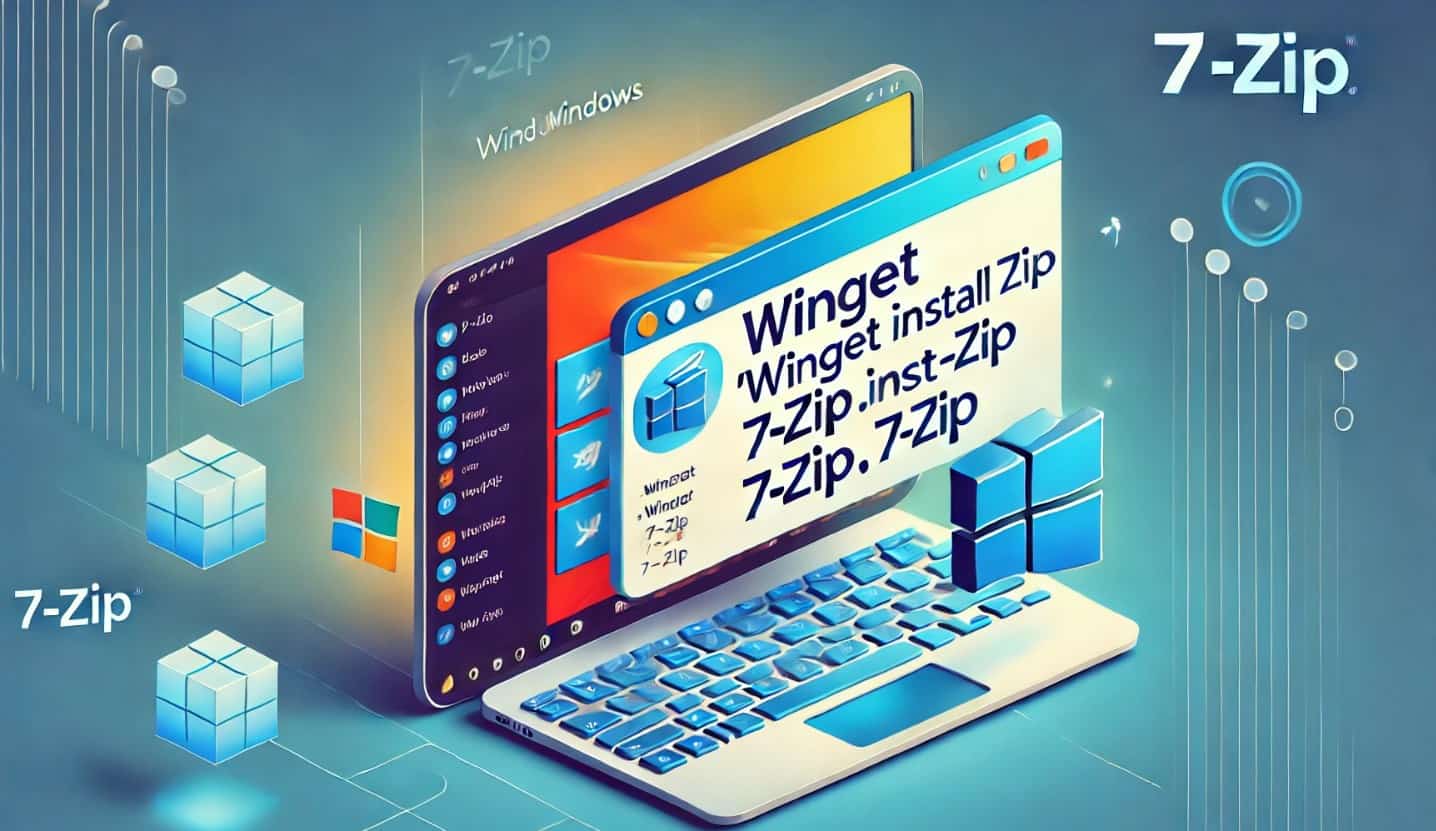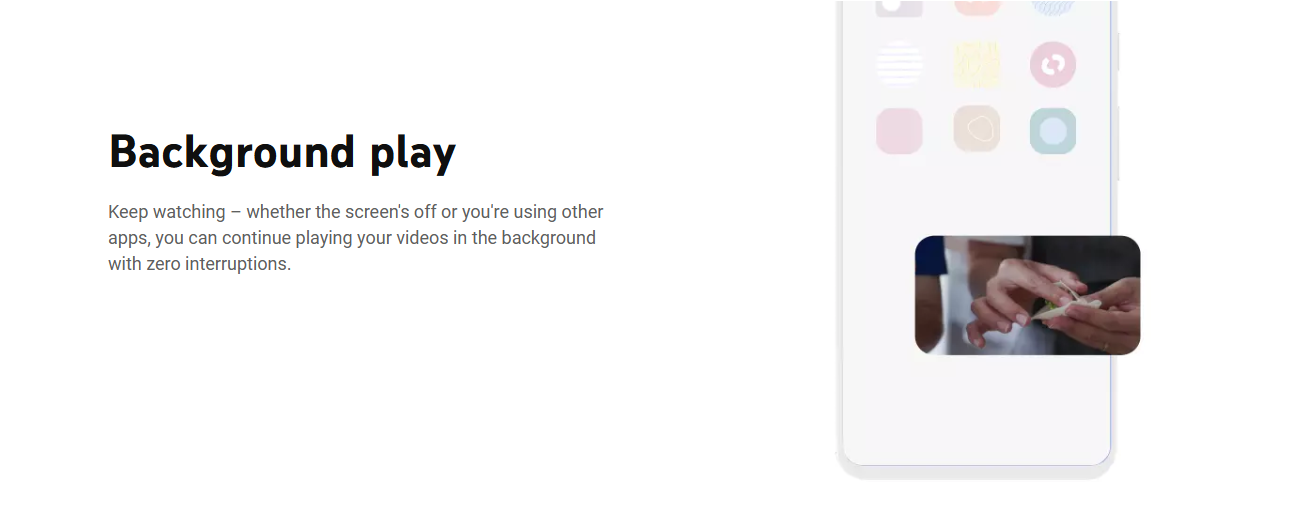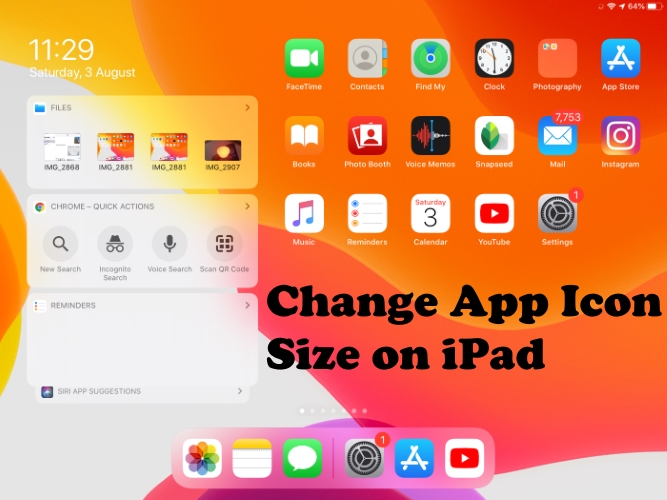Qwen AIyra naujausias AI modelis, kurį išleido „Alibaba Group“. KolArAr, ir kitus populiarius AI įrankius galima įsigyti „Android“, „iOS“ ir „Windows“ platformoms, „Qwen“ šiuo metu yra prieinama kaip žiniatinklio programa. Galite pasiekti ir naudoti šį įrankį apsilankę jos oficialioje svetainėje. Tačiau tam reikia prisiregistruoti svetainėje. Be to, turėtumėte turėti ir aktyvų interneto ryšį. Bet ar žinai, kad galiteVykdykite „Qwen AI“ vietoje savo „Windows 11/10“ kompiuteryje? Šis straipsnis parodo, kaip tai padaryti.
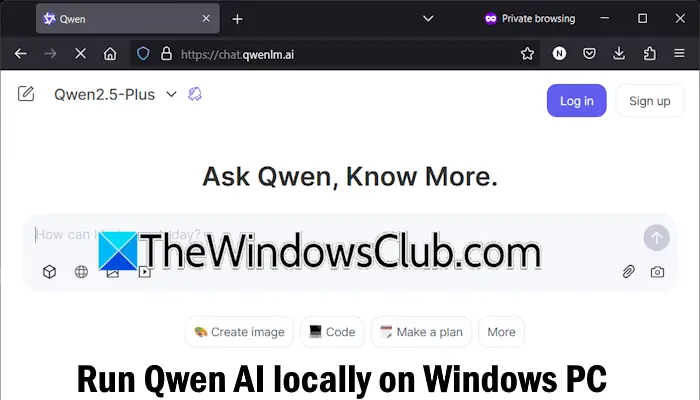
Kaip naudoti „Qwen AI“ internete?
Norėdami naudotis „Qwen AI“ iš „Alibaba“ žiniatinklyje, apsilankykiteChat.qwenlm.aiir įveskite savo užklausą. Toliau kalbėkite taip, kaip norėtumėte bet kuriame AI įrankyje. Norėdami naudoti „Qwen“, turėsite sukurti paskyrą ir prisijungti.
Kaip paleisti „qwen ai“ vietoje „Windows 11/10“
Norėdami paleisti „Qwen“ vietoje savo „Windows“ kompiuteryje, turite įdiegti šiuos du įrankius:
- Ollama
- Dockeris
Ollamayra nemokamas ir atvirojo kodo projektas, leidžiantis vartotojams naudoti LLMS (didelius kalbų modelius) savo vietinėse mašinose.
Dockerisyra atvirojo kodo platforma, skirta kurti, gabenti ir paleisti programas. Kūrėjai gali pasidalyti savo darbu kurdami konteinerius „Docker“.
Šiame vadove paaiškinsime, kaip „Qwen AI“ vykdote vietoje „Windows“ kompiuteryje, sukurdami konteinerį „Docker“ programoje.
Kaip įdiegti „Ollama“ į „Windows“
Pirmasis žingsnis yra įdiegti „Ollama“ į savo sistemą. Atlikite toliau pateiktus veiksmus:
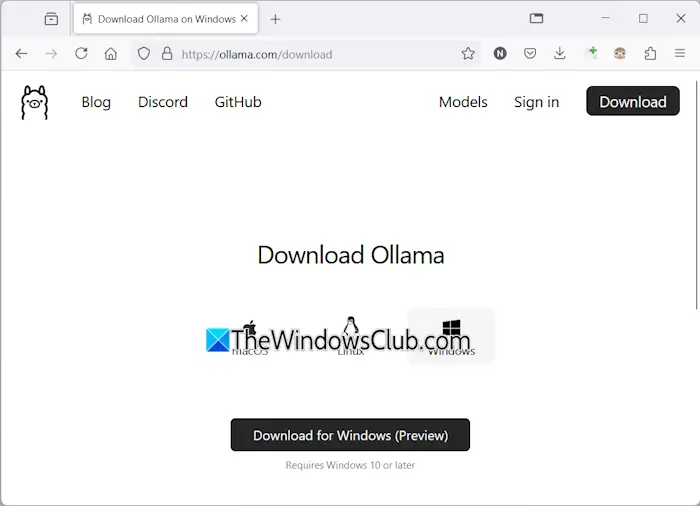
- ApsilankykiteOllamos oficiali svetainė.
- Spustelėkite mygtuką Atsisiųsti, pasirinkite „Windows“ platformą ir tęskite „Ollama“ atsisiuntimą „Windows“ mašinoje.
- Kai atsisiuntimas bus baigtas, paleiskite diegimo failą, kad įdiegtumėte „Olama“ į savo sistemą.
- Dabar paleiskite „Ollama“ ir leiskite jai paleisti fone.
Įdiekite „Qwen AI“ modelį vietoje
Dabar kitas žingsnis yra įdiegti „Qwen AI“ modelį savo sistemoje vietoje. Eikite į oficialią „Ollama“ svetainę ir spustelėkiteModeliaiskirtukas. Čia pamatysite visus AI modelius. IeškokiteQwen. Tada jis parodys visus turimus „Qwen AI“ modelius, įskaitant „Qwen“, „Qwen2“, „Qwen2.5“ ir kt. Spustelėkite modelį, kurį norite įdiegti savo kompiuteryje.
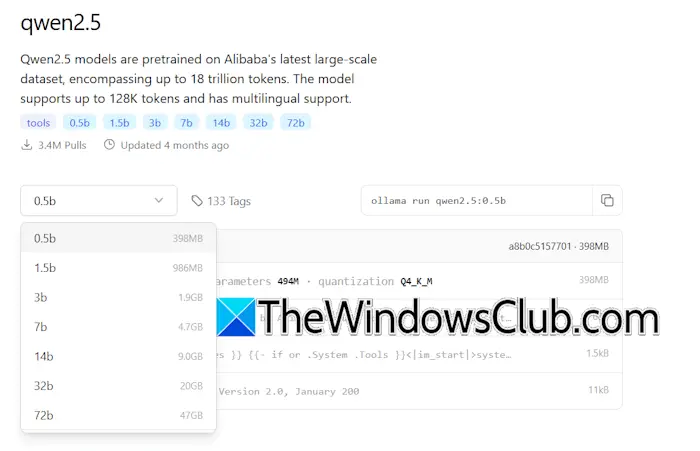
Šiame vadove pamatysime, kaip įdiegtiQwen2.5Modeliuokite vietoje „Windows“ kompiuteryje. Kiekvienas „Qwen“ modelis turi skirtingus parametrus. „Qwen2.5“ modelis turi parametrus 0,5B, 1,5B, 3B, 7B ir kt. „Qwen 0,5b“ yra mažiausias ir greičiausias parametras. Jį sudaro 0,5 milijardo parametrų ir jis tinka pagrindinėms užduotims. „Qwen AI“ 1,5B parametras yra labiau pažengęs nei QWEN 0,5B parametras. Panašiai kiti dideli parametrai yra labiau pažangūs parametrai nei ankstesni.
Diegiant didelius parametrus, reikia aukštos klasės kompiuterio. Todėl įdiekite tą, kurį jūsų kompiuteris gali veikti sklandžiai. Be to, didesniems parametrams reikia daugiau vietos diske. Išskleidžiamajame žemyn pasirinkite parametrą ir nukopijuokite atitinkamą komandą. Pvz., Komanda įdiegti QWEN2.5 AI su 0,5B parametru yra:
ollama run qwen2.5:0.5b
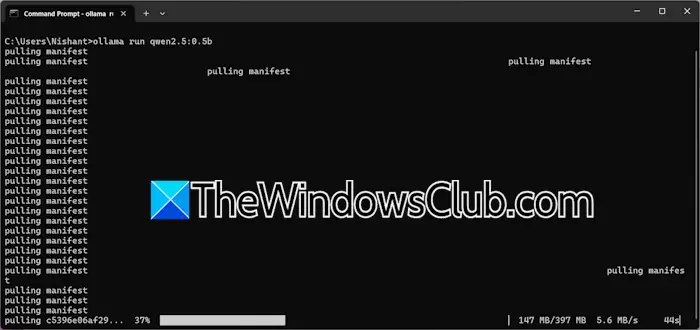
Atidarykite komandų eilutę, įklijuokite nukopijuotą komandą ir paspauskiteĮveskite. Neuždarykite komandos eilutės prieš užbaigus jūsų duotą komandą.

Kai komanda sėkmingai vykdoma, „Qwen AI“ bus įdiegta jūsų kompiuteryje. Dabar galite pabendrauti su QWEN AI CMD. Jei kitą kartą norite pabendrauti su „Qwen AI“, atidarykite komandų eilutę ir paleiskite tą pačią komandą. Norėdami įdiegti kitą „Qwen AI“ modelį, nukopijuokite reikiamą komandą iš „Ollama“ svetainės ir paleiskite ją CMD.
„Docker“ diegimas „Windows“
„Windows“ kompiuteryje CMD galite naudoti „Qwen AI“. Tačiau tai neišsaugo jūsų pokalbių istorijos. Be to, įdiegus specialią „Qwen AI“ vartotojo sąsają, taip pat lengviau naudoti. Tam turite įdiegti „Docker“.
ApsilankykiteOficiali „Docker“ svetainėir atsisiųskite savo „Windows“ palaikomą versiją. Dabar įdiekite programą į savo kompiuterį. Norėdami atsisiųsti ir įdiegti ją savo sistemoje, turite sukurti paskyrą „Docker“ svetainėje.
Baigę „Docker“ diegimą, paleiskite „Docker“ ir įsitikinkite, kad jis veikia fone. Dabar atidarykite komandų eilutę ir vykdykite šią komandą:
docker run -d -p 3000:8080 --add-host=host.docker.internal:host-gateway -v open-webui:/app/backend/data --name open-webui --restart always ghcr.io/open-webui/open-webui:main
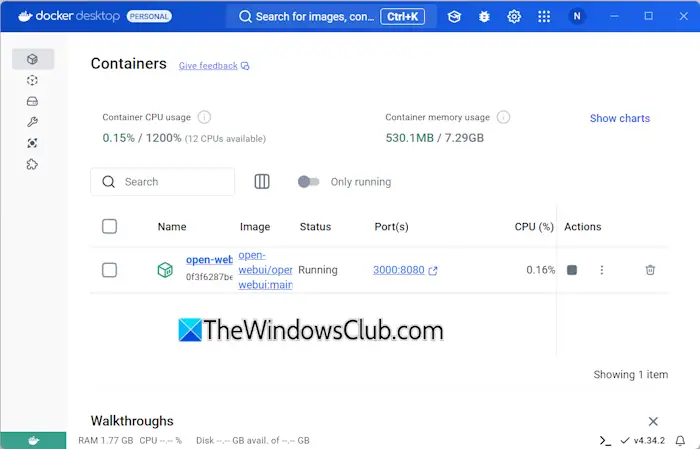
Aukščiau pateikta komanda sukurs konteinerį „Docker“ programoje. Prireiks šiek tiek laiko, kad užbaigtumėte aukščiau nurodytą komandą. Kai komanda baigs, atidarykite „Docker“ programą. Pamatysite konteinerįKonteineriaiskyrius.
Paleiskite „Qwen AI“ vietoje „Windows“
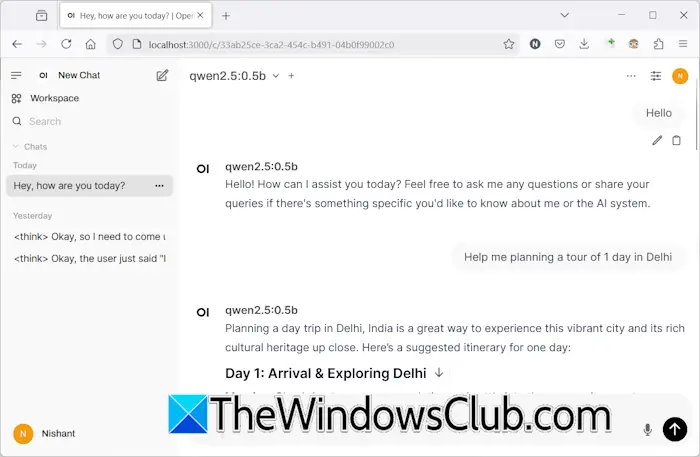
Dabar paskutinis žingsnis yra „Qwen AI“ paleisti savo sistemoje interneto naršyklėje. Atidarykite „Docker“ programą ir spustelėkite3000: 8080Nuoroda į konteinerių skyrių. Tai atidarys „Localhost“ su 3000 prievadu jūsų numatytosios žiniatinklio naršyklėje. Dabar sukurkite sąskaitą. Prisiminkite prisijungimo duomenis, nes tos pačios prisijungimo duomenys jums reikės kiekvieną kartą naudoti „Qwen AI“.
Atminkite, kad „Qwen AI“ paleisti vietoje savo interneto naršyklėje, „Ollama“ ir „Docker“ konteineris turėtų veikti fone.
Tai viskas.
Ar galiu naudoti AI savo kompiuteryje?
Taip, savo kompiuteryje galite naudoti AI įrankius. Jei jūsų sistema neturi palaikomos aparatinės įrangos, galite naudoti „Cloud AI“ įrankius. Tokie įrankiai yra priglobti jų serveriuose. Taigi, jie nenaudoja jūsų sistemos apkrovos. Tačiau jei norite naudoti AI įrankį vietoje savo sistemoje, jūsų sistema turėjo būti palaikoma aparatūra.
Ar „Qwen LLM“ yra atviras kodas?
Kai kurie „QWEN AI“ modeliai yra atviras kodas, įskaitant QWEN2.5-7B instruct-1m ir QWEN2.5-14B-Instruct-1m.




![„VirtualBox“ negali prisijungti prie interneto [Pataisyti]](https://elsefix.com/tech/tejana/wp-content/uploads/2024/12/virtualbox-cant-connect-to-the-internet.jpg)